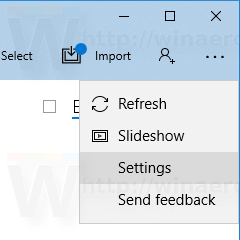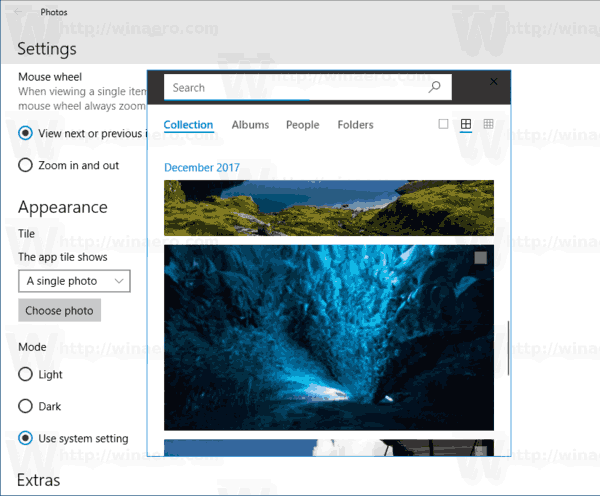In Windows 10 gibt es eine integrierte Foto-App, mit der Sie Bilder anzeigen und grundlegende Bearbeitungen durchführen können. Die Kachel ist standardmäßig im Startmenü fixiert. In diesem Beitrag erfahren Sie, wie Sie das Erscheinungsbild der Live-Kachel für die Fotos-App ändern und Ihre letzten Fotos oder ein einzelnes Bild anzeigen lassen.
Werbung
Microsoft hat eine neue, auf der universellen Windows-Plattform basierende App 'Fotos' anstelle der guten alten integriert Windows Photo Viewer von Windows 7 und Windows 8.1. Die Foto-App ist als Standard-Bildbetrachter-App festgelegt. Mit der Foto-App können Sie Ihre Fotos und Ihre Bildersammlung durchsuchen, freigeben und bearbeiten. Mit den letzten Updates hat die App eine brandneue Funktion erhalten. ' Story Remix ', mit dem Sie eine Reihe ausgefallener 3D-Effekte auf Ihre Fotos und Videos anwenden können. Außerdem wurde die Möglichkeit zum Trimmen und Zusammenführen von Videos hinzugefügt.
So sehen Sie sich blockierte Nummern auf dem iPhone an
Windows 10 bietet Live Tile-Unterstützung für Universal (Store) -Apps, die auf Ihrem PC installiert sind. Wenn Sie eine solche App an das Startmenü anheften, werden auf der Live-Kachel dynamische Inhalte wie Nachrichten, Wettervorhersagen, Bilder usw. angezeigt. Zum Beispiel können Sie eine hinzufügen nützliche Datennutzung Live Tile .
So löschen Sie alle Podcasts vom iPhone
Die Live Tile-Funktion ist standardmäßig für die Fotos-App aktiviert. Es ist so eingestellt, dass Ihre letzten Fotos angezeigt werden. So sieht es aus:

Mal sehen, wie Sie ändern können, was die Live-Kachel für die Fotos-App im Startmenü anzeigt.
So ändern Sie das Erscheinungsbild von Photos App Live Tile in Windows 10 , Mach Folgendes.
So stornieren Sie ein erfolgreiches Gebot bei ebay als Käufer
- Fotos öffnen.
- Klicken Sie auf die Menüschaltfläche mit drei Punkten in der oberen rechten Ecke.
- Klicken Sie auf den Menüpunkt Einstellungen.
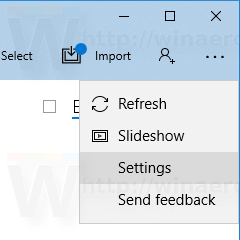
- Einstellungen werden geöffnet. Gehen Sie zu Aussehen - Kachel.
- Wählen Sie in der Dropdown-Liste ausNeueste PhotosoderEin einzelnes Foto.
- Für 'Ein einzelnes Foto' müssen Sie ein Bild auswählen, das auf der Live-Kachel angezeigt werden soll. Klicken Sie auf die Schaltfläche Auswählen und wählen Sie das gewünschte Bild aus.
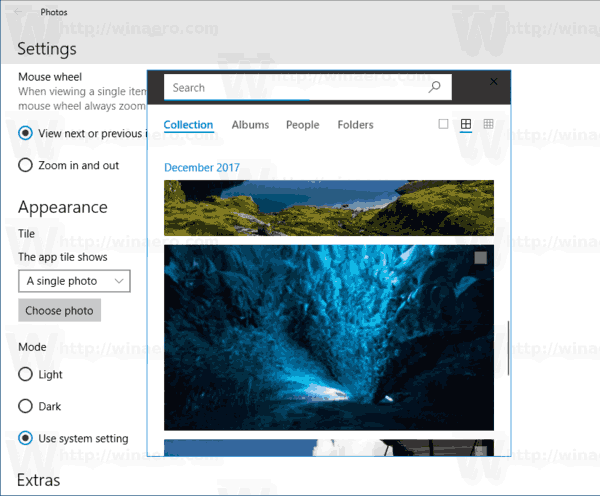
Die Änderungen werden sofort übernommen.
Tipp: Wenn einige Live-Kacheln ungültige Inhalte im Startmenü anzeigen, versuchen Sie es Setzen Sie den Live Tile-Cache zurück . Du kannst auch Deaktivieren Sie Live Tiles auf einmal in Windows 10 .
Das ist es.